如何将笔记本电脑作为另一台笔记本电脑扩展屏
来源:网络收集 点击: 时间:2024-02-20首先确认系统版本:要使用系统自带的投屏功能,操作系统需要专业版win10或者win11。(经过测试,LSTC版本是没有无线显示器系统模块的,只能通过打补丁或者投屏软件来实现。家庭版目前没有尝试)
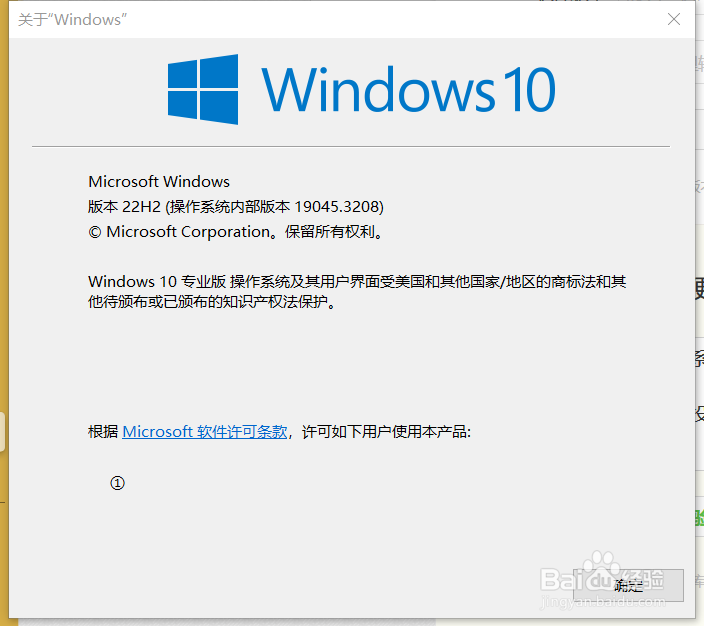 2/6
2/6再者两台电脑均须支持无线网卡WiFi,并且连接同一无线网,连接热点也可以。
3/6最后确认硬件是否支持,确认方式主要有以下几种:
4/6第一种测试方式:
1、WIN+R组合键→“运行”;
2、输入“dxdiag.exe”→确定;
3、弹出DrectX诊断工具,选择“是”,开始检测;
4、进度条消失,检测完毕。“保存所有信息”到桌面;
5、打开已保存的TXT日志。Ctrl+F查找“Miracast”,查看是否支持:
Miracast:NotAvailable表示不支持。
Miracast:Available,withHDCP表示支持。
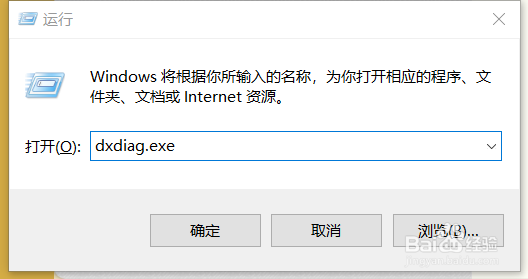
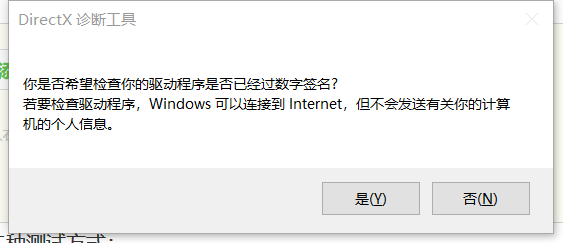
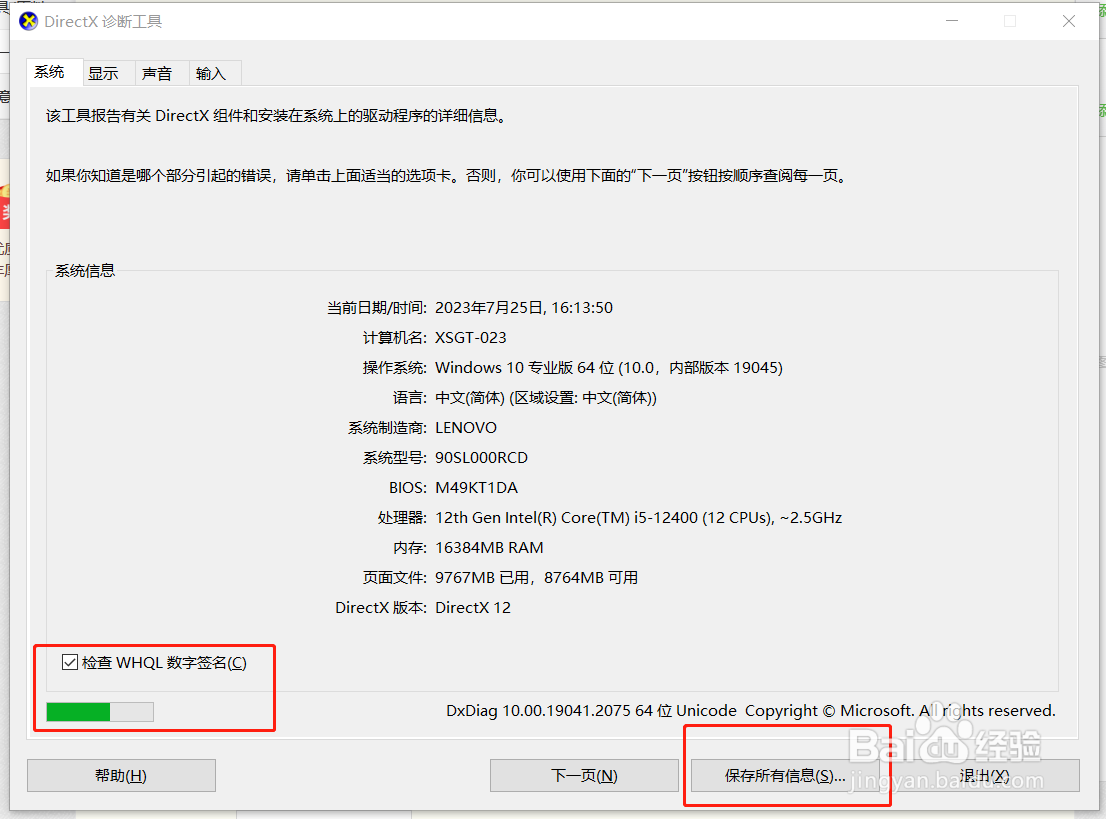
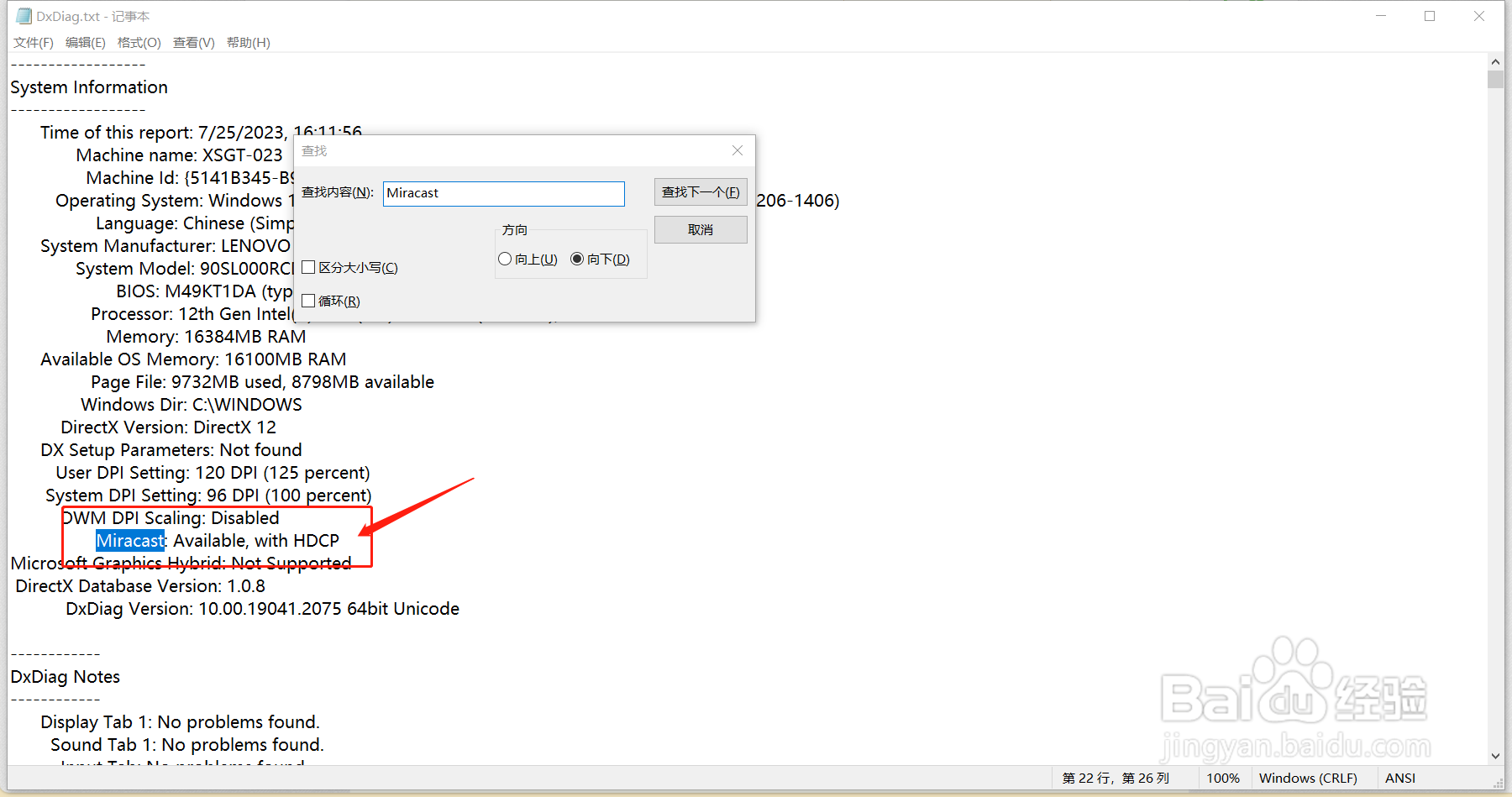 5/6
5/6第二种测试方式:
1、WIN+R组合键→“运行”;
2、输入“cmd”→确定,运行“命令行窗口”;
3、输入命令“netsh wlan show drivers”,回车查看是否支持无线显示器;
支持的无线显示器:是(图像驱动程序:是,WLAN驱动程序是)。
不支持支持的无线显示器:否(图像驱动程序:否,WLAN驱动程序是)。
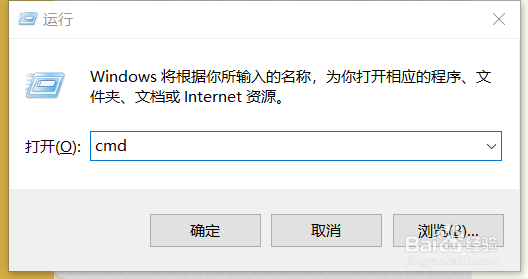
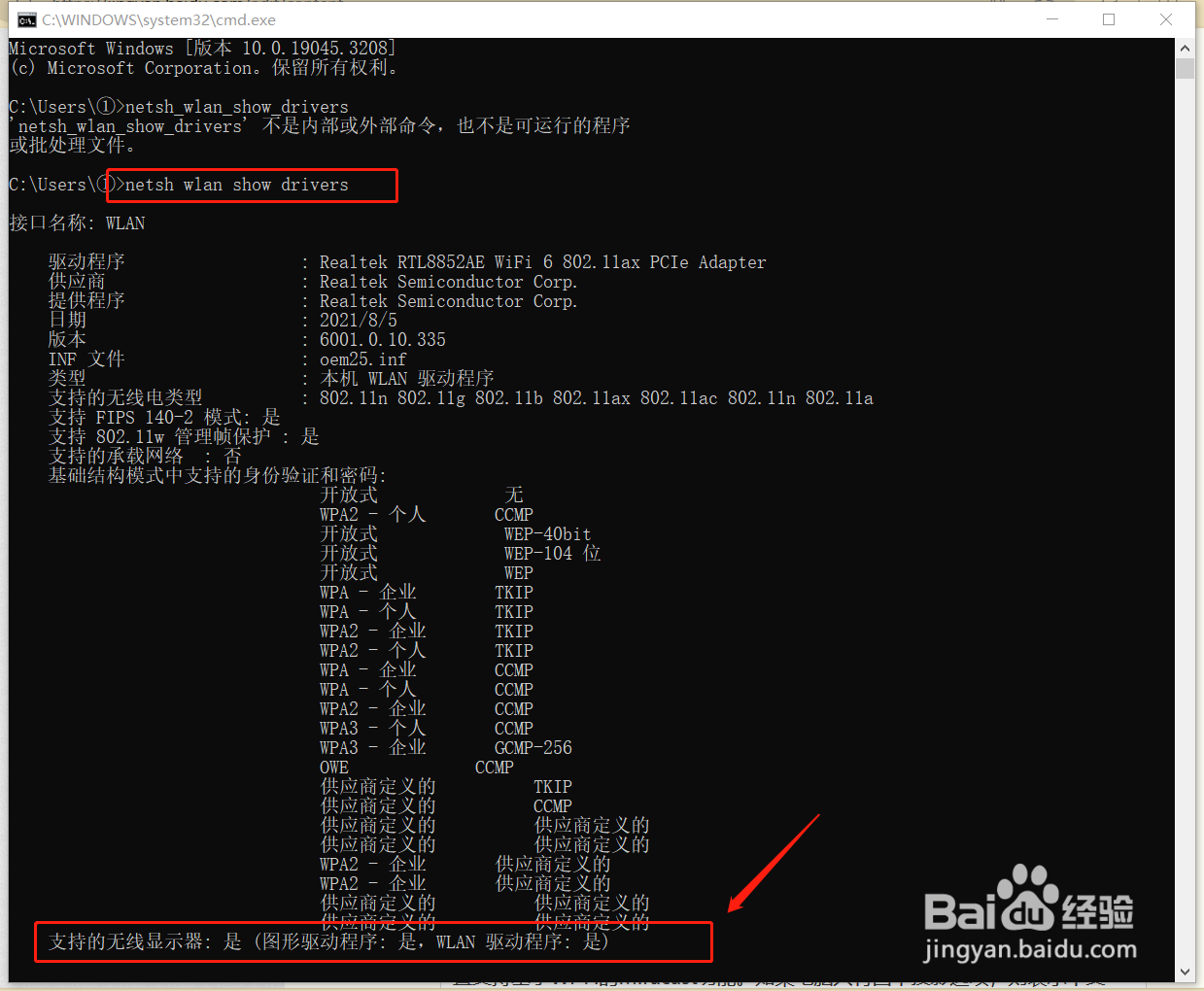 6/6
6/6第三种测试方式:
同时按下Win键+P键,若画面中出现“连接到无线显示器”选项,即表示该装置支持基于Wi-Fi的Miracast功能。如果电脑只有四个投影选项,则表示不支持。
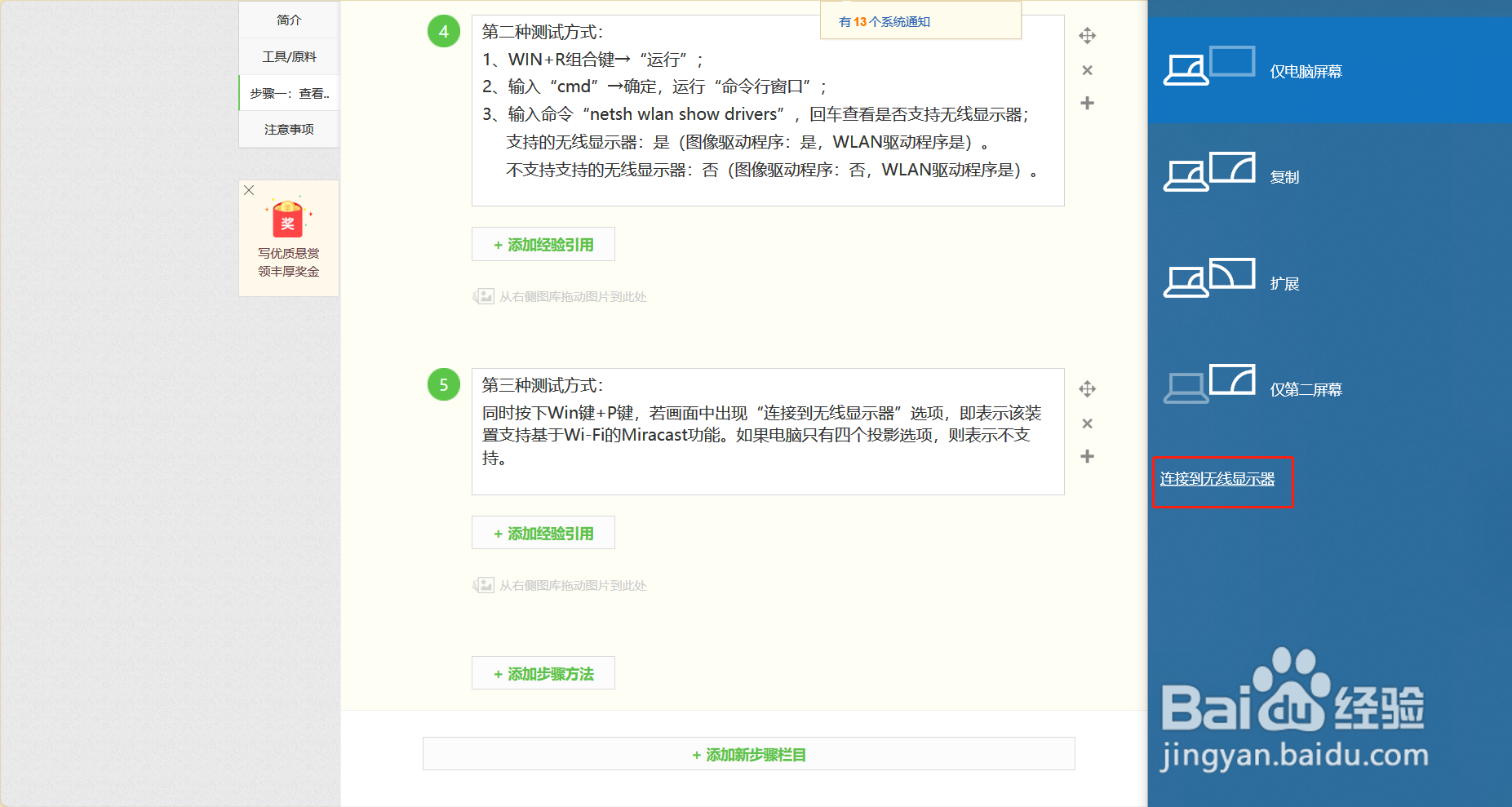 步骤二:笔记本电脑(接收端)设置1/3
步骤二:笔记本电脑(接收端)设置1/31、WIN+I组合键→“设置”,点击“应用”;
2、点击“可选功能”→点击“添加功能”;
3、搜索“无线显示器”→框选,安装。
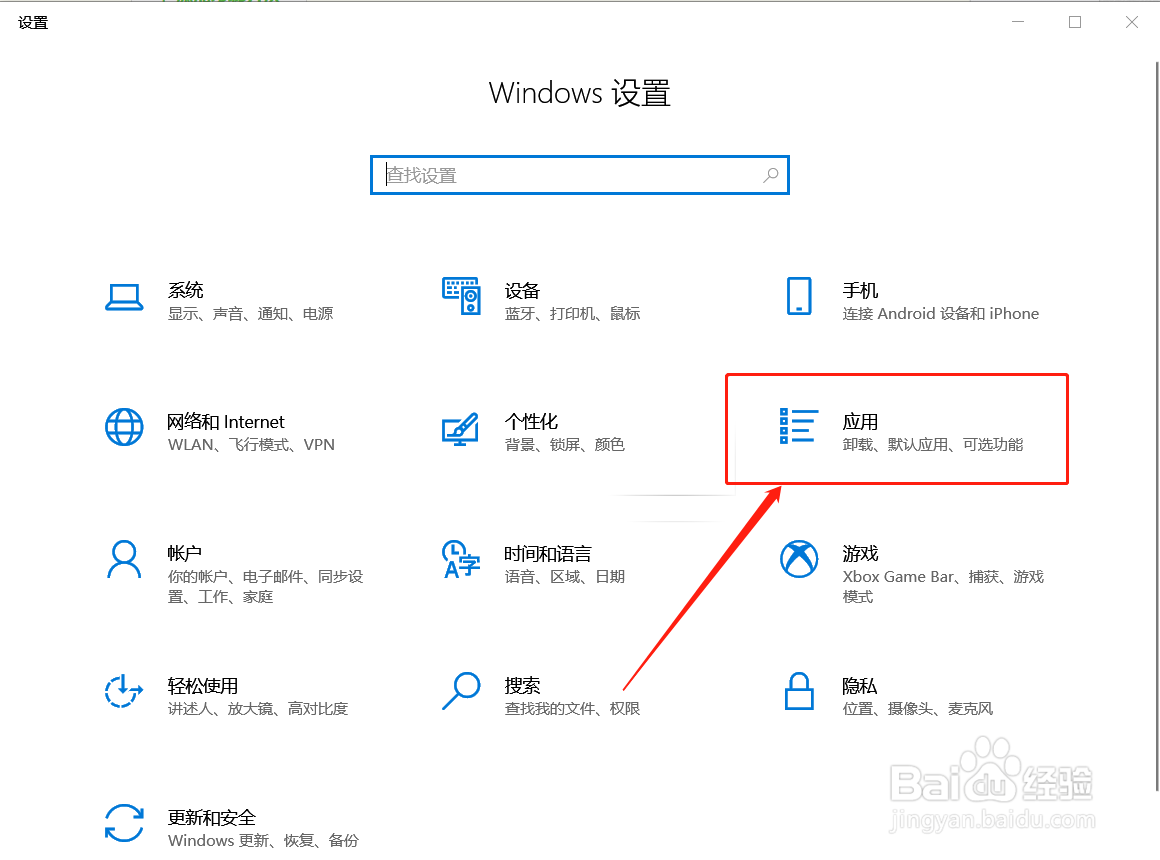
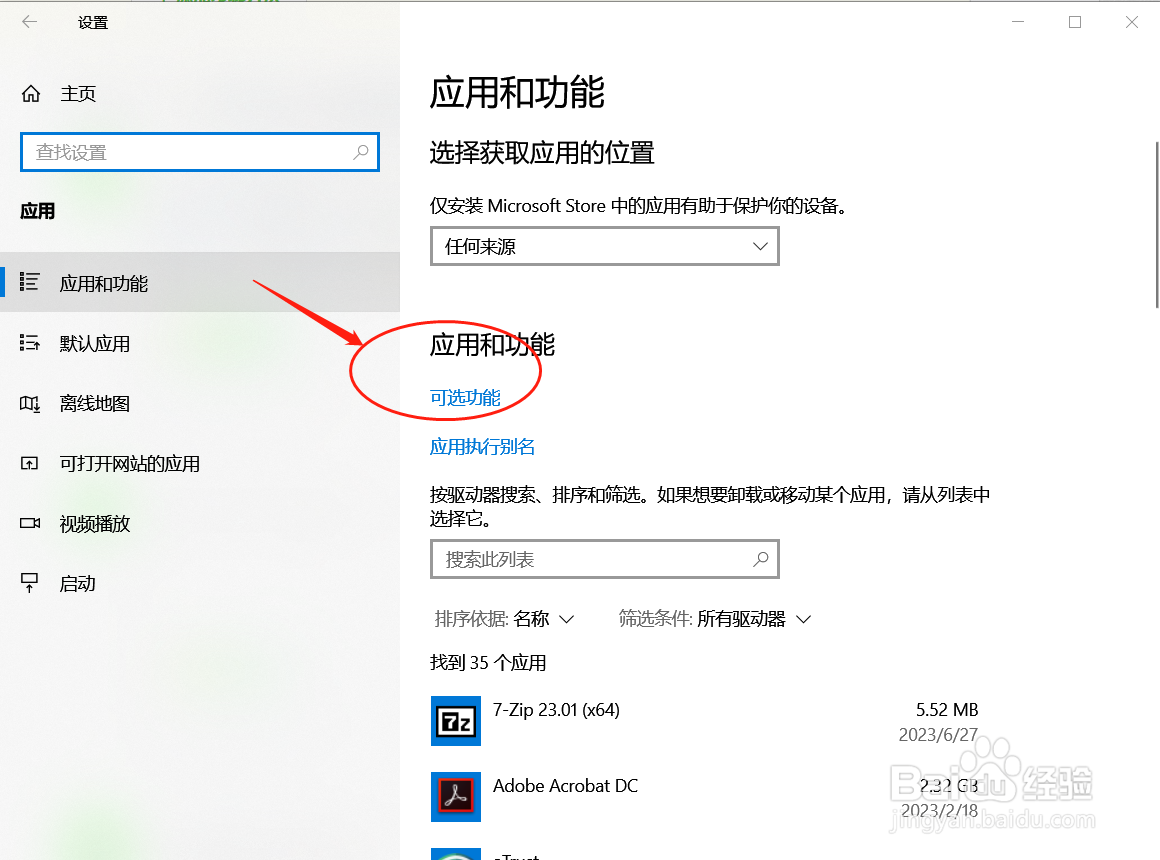
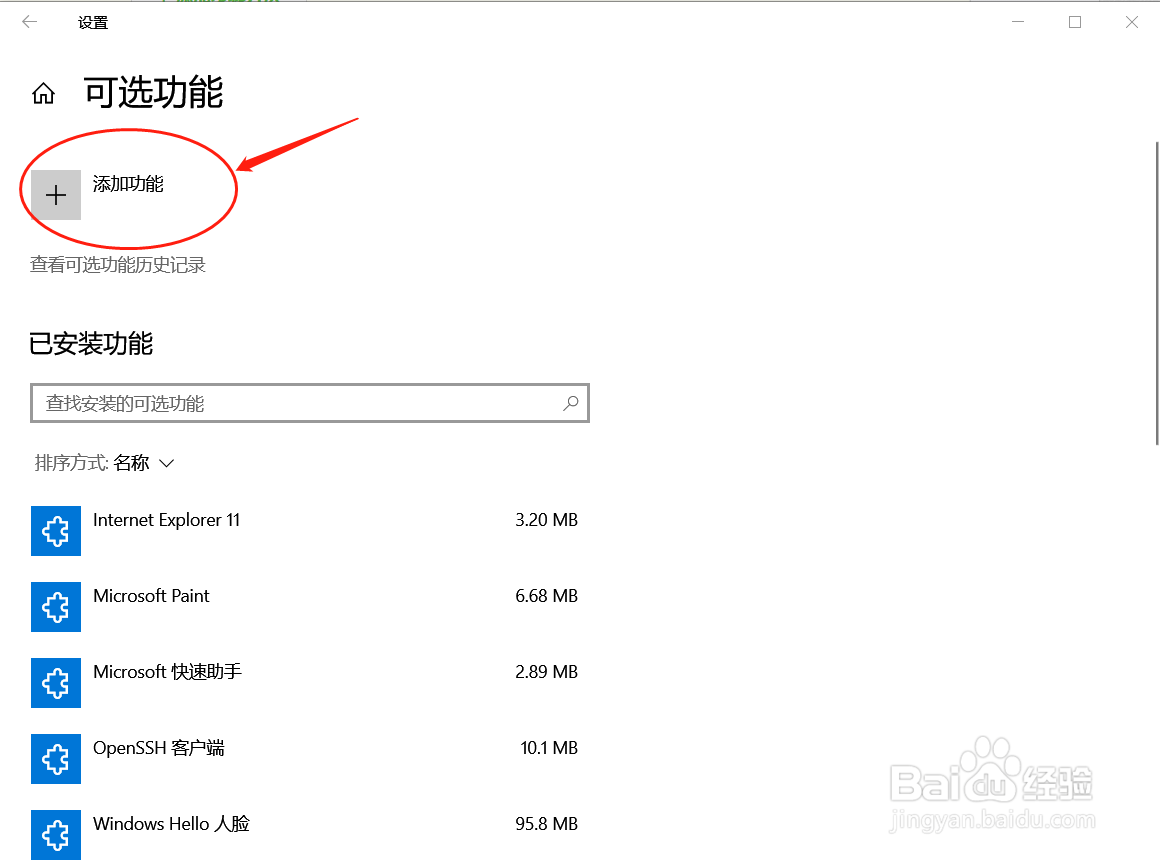
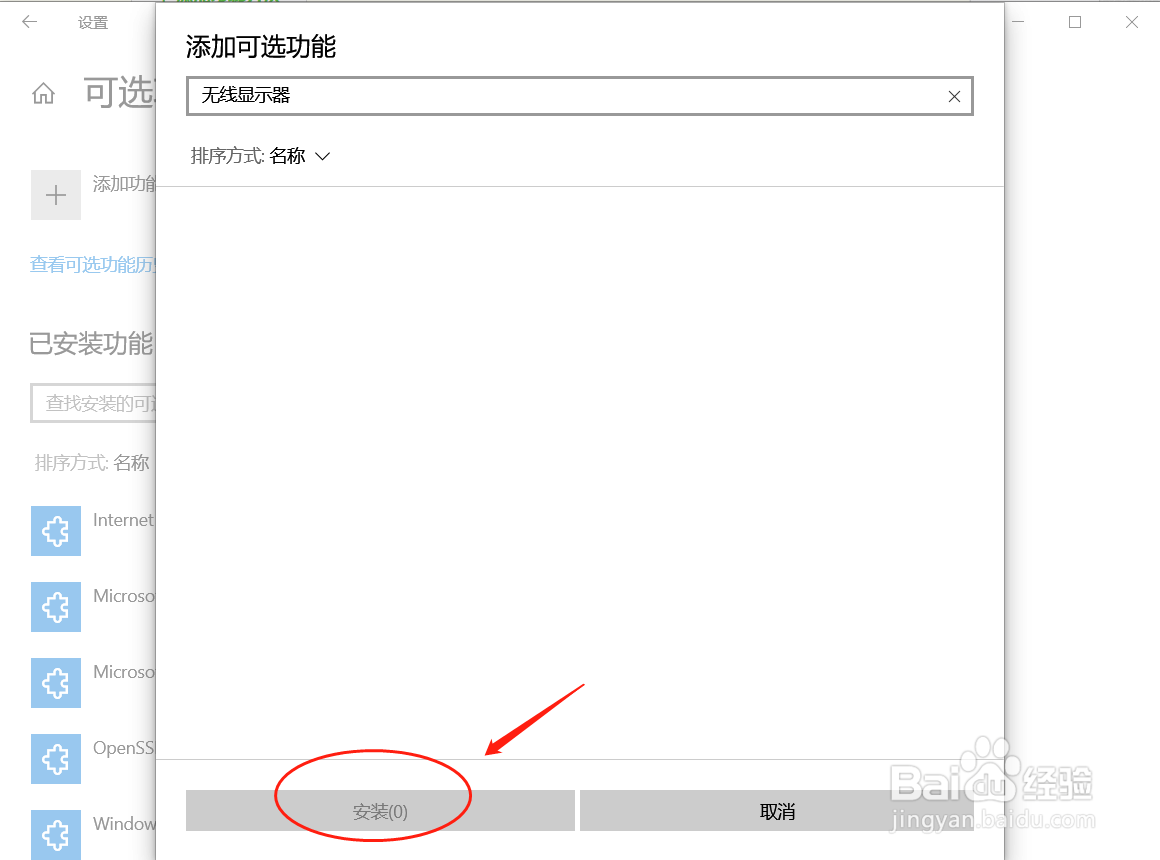 2/3
2/3接收端操作
1、WIN+A组合键→“通知页面”,点击“连接”;(没有此选项的,随便右击一个按钮,在快速编辑中添加)
2、点击“投影到此电脑”;
3、点击“启动连接应用以投影到此电脑”→进入待连接页面。
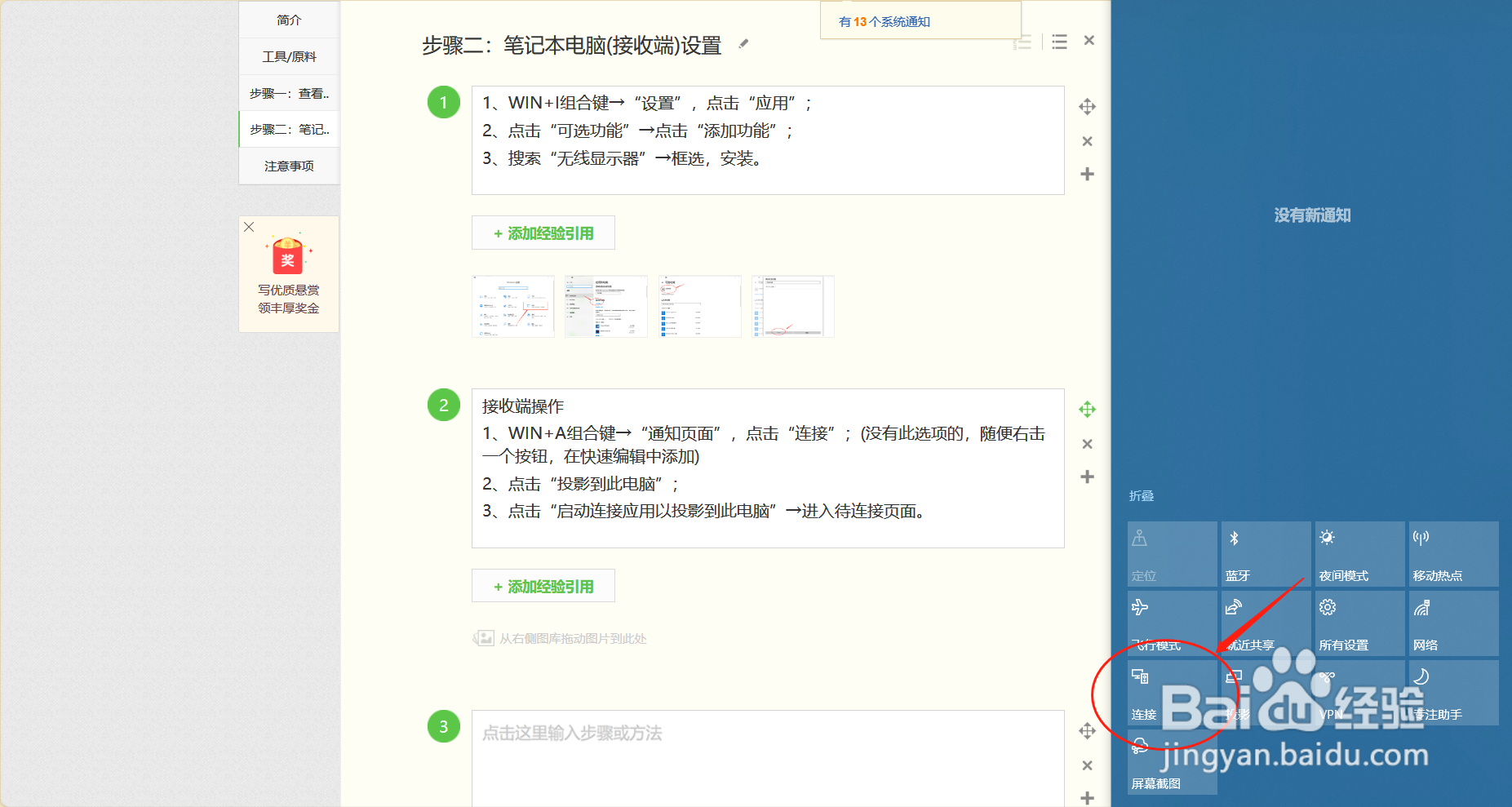
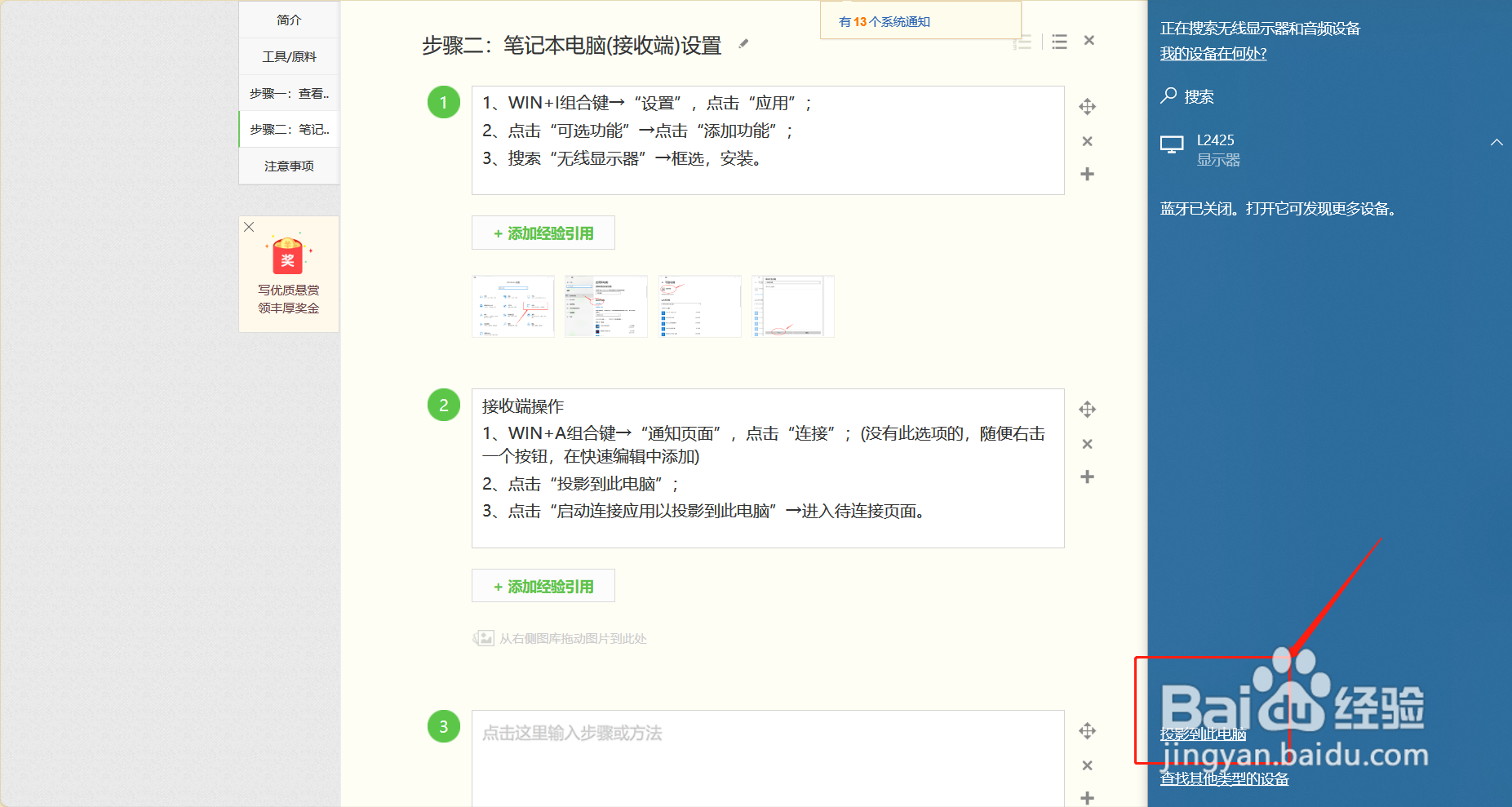
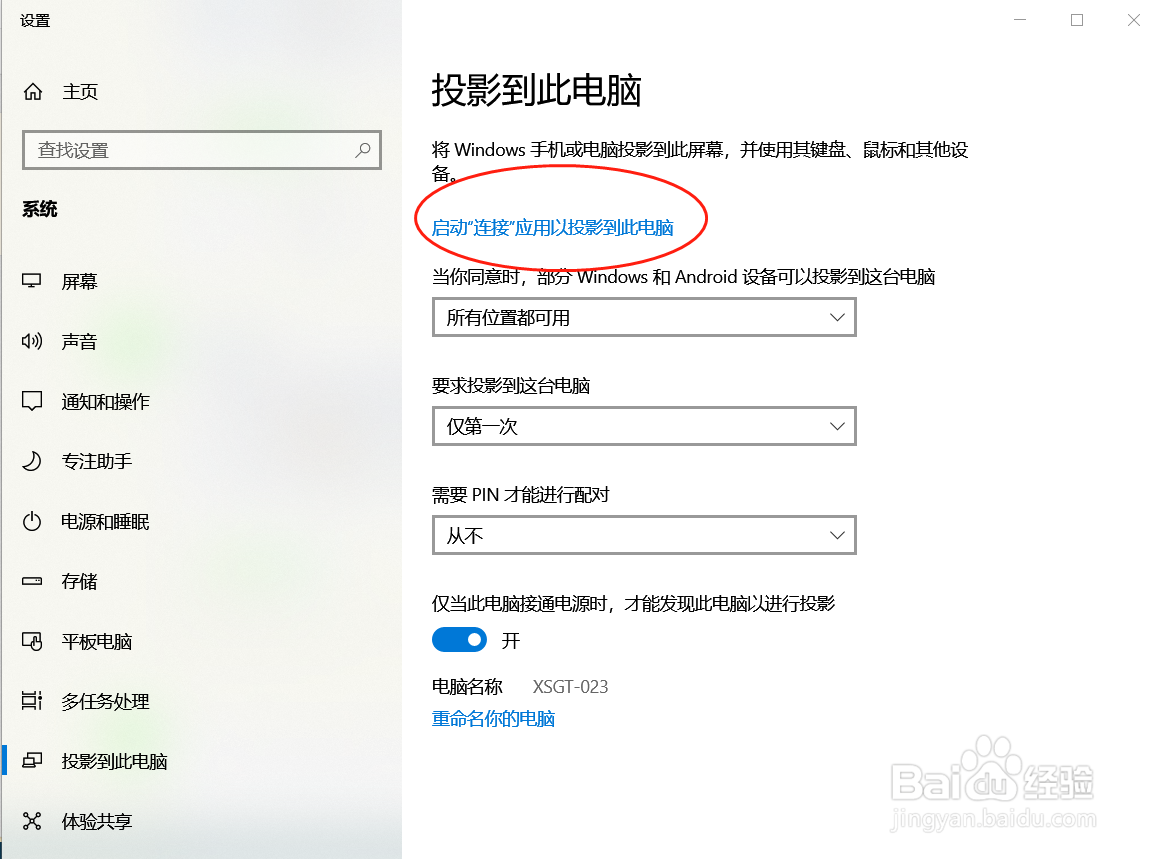
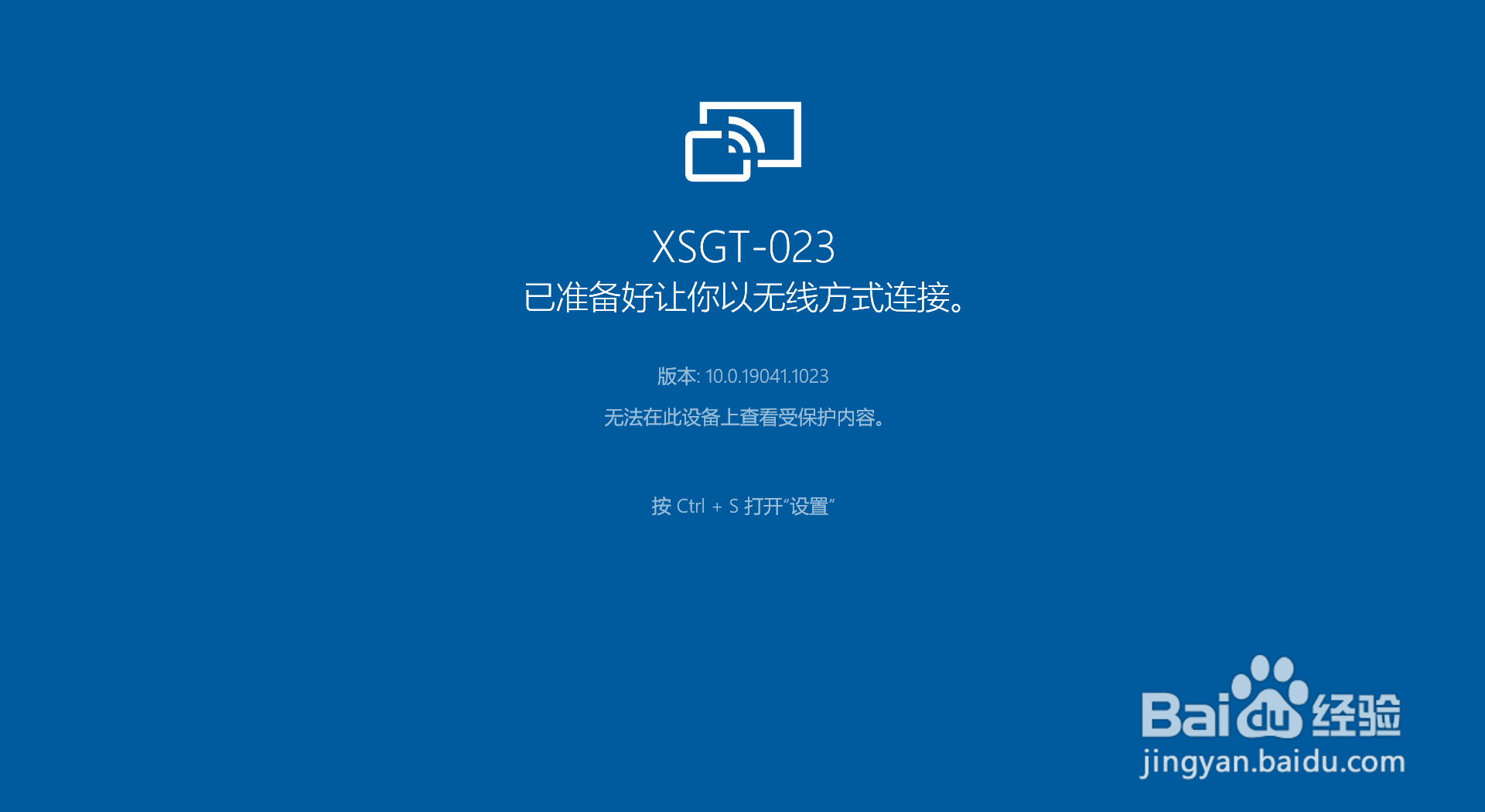 3/3
3/3发送端操作
1、WIN+A组合键→“通知页面”,点击“投影”;(没有此选项的,随便右击一个按钮,在快速编辑中添加)
2、点击“连接到无线显示器”;
3、待识别到接受屏后,选中连接,大功告成。
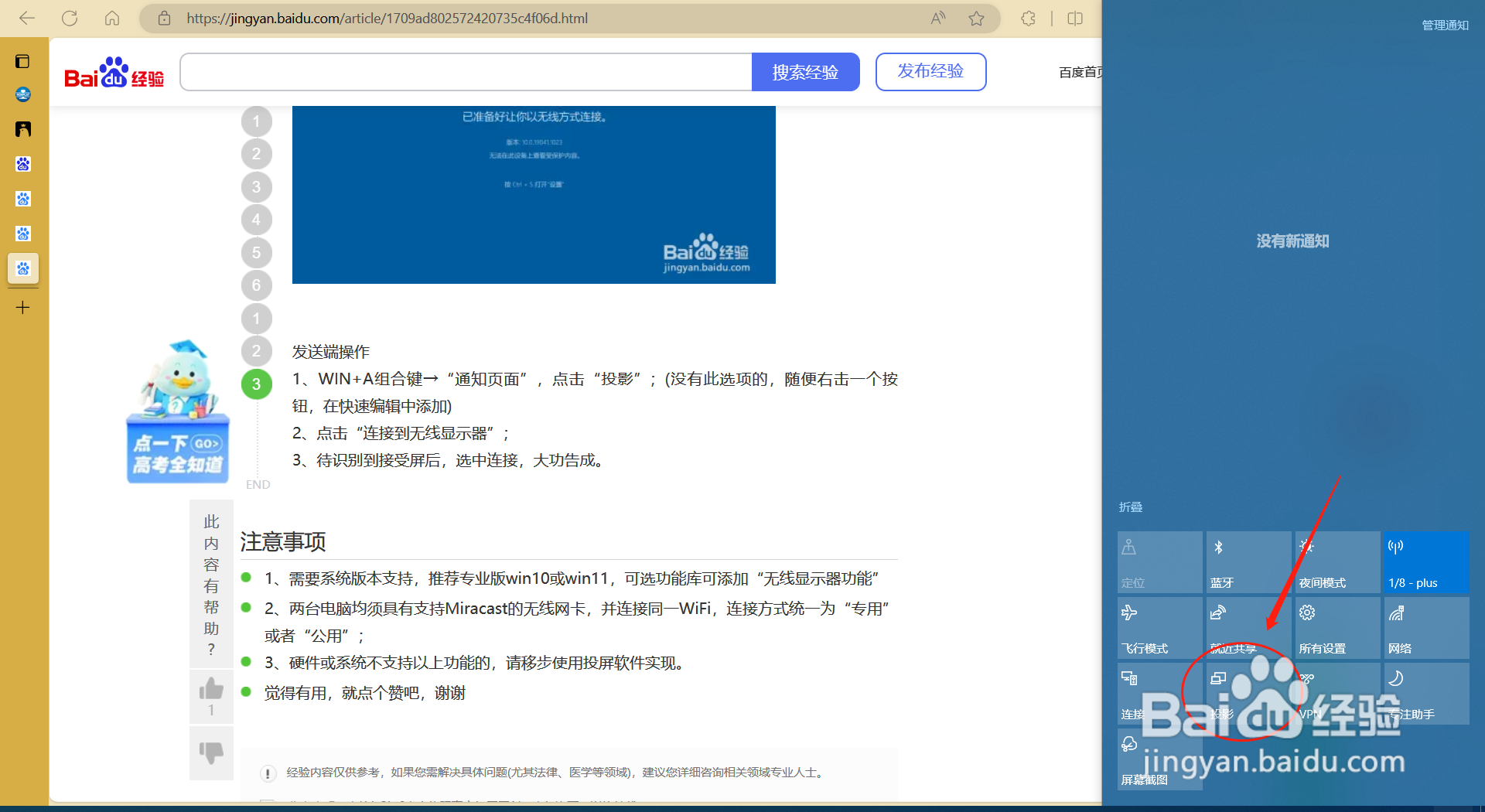
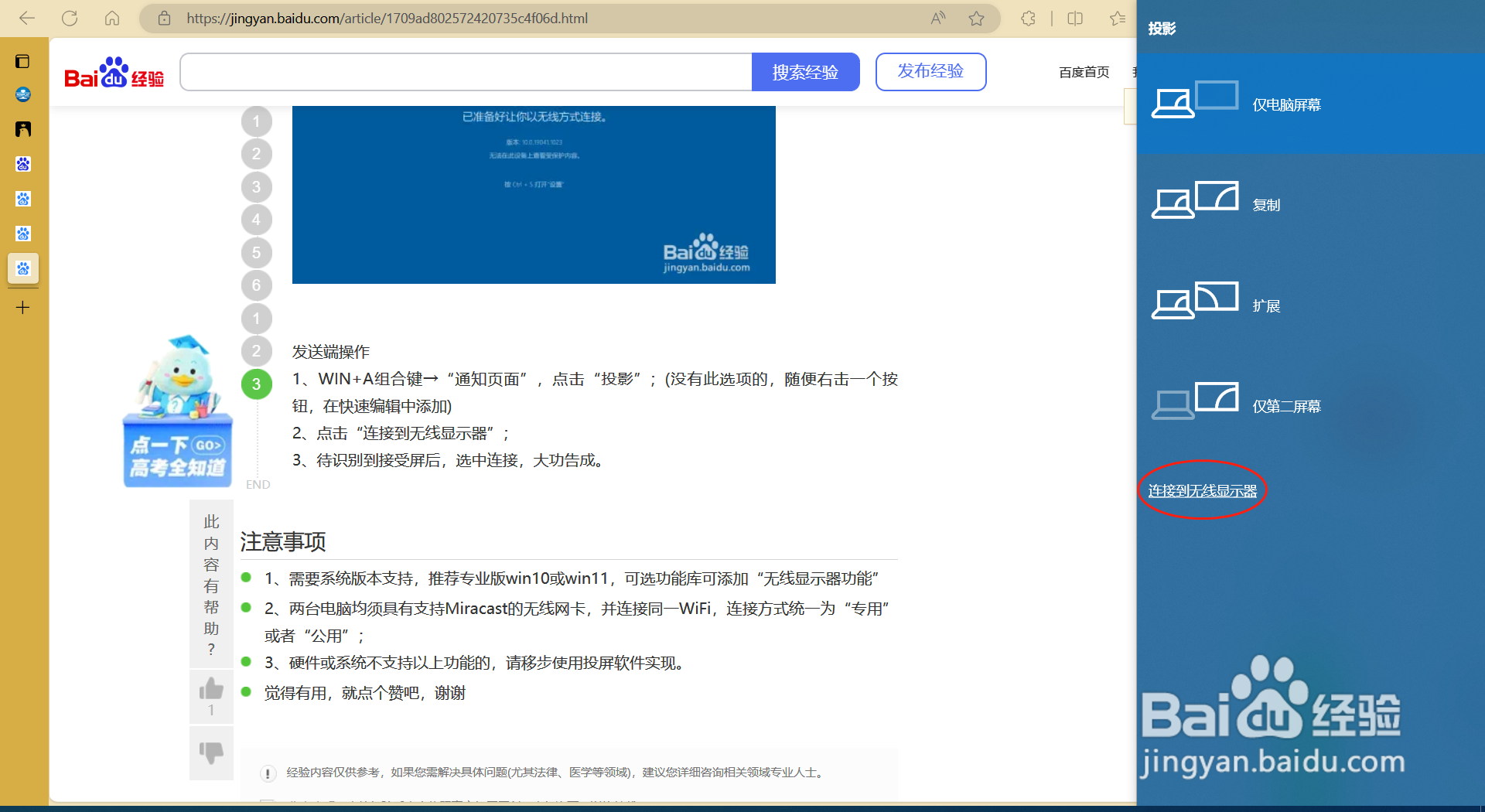
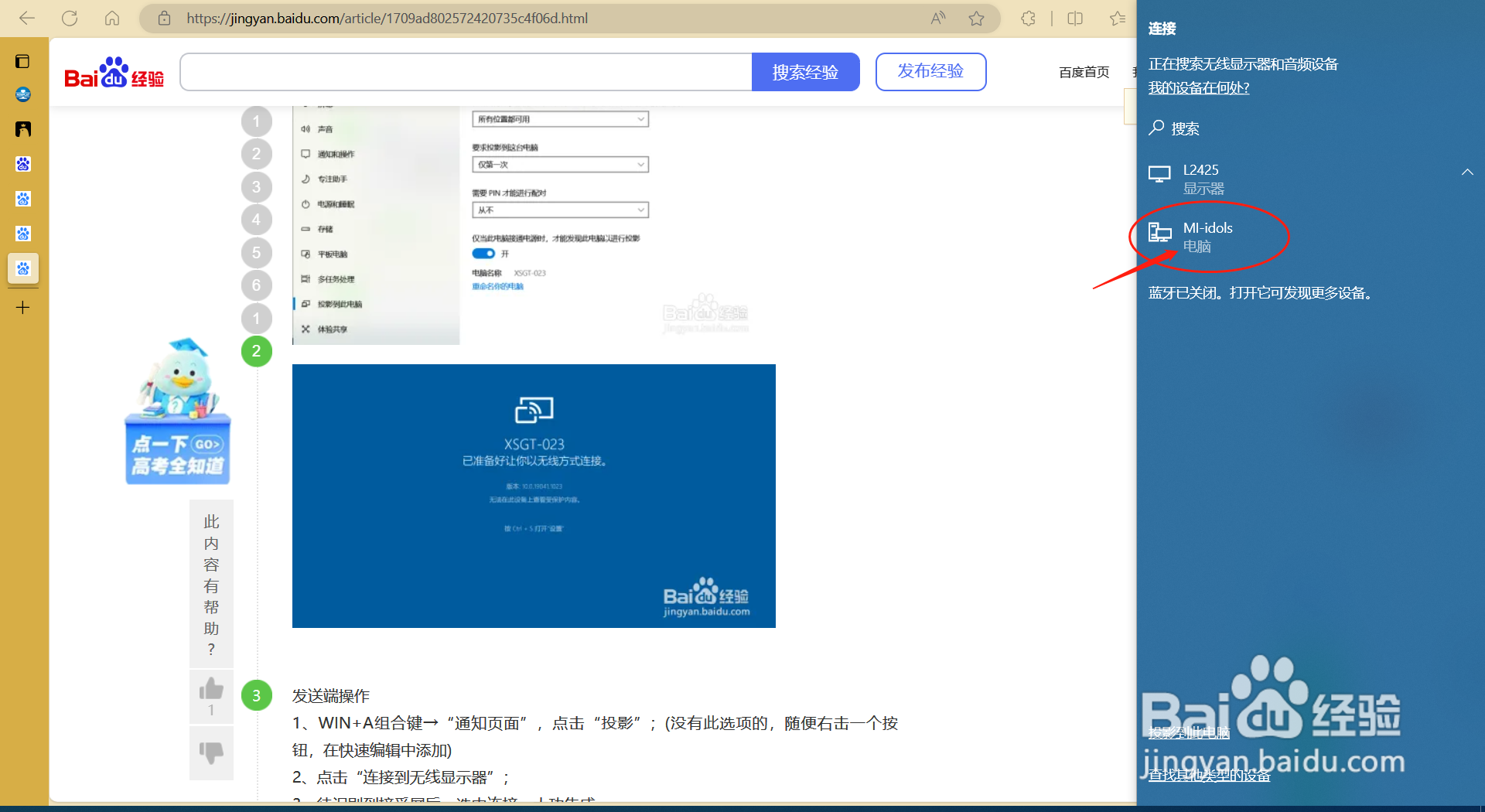 注意事项
注意事项1、需要系统版本支持,推荐专业版win10或win11,可选功能库可添加“无线显示器功能”
2、两台电脑均须具有支持Miracast的无线网卡,并连接同一WiFi,连接方式统一为“专用”或者“公用”;
3、硬件或系统不支持以上功能的,请移步使用投屏软件实现。
觉得有用,就点个赞吧,谢谢
版权声明:
1、本文系转载,版权归原作者所有,旨在传递信息,不代表看本站的观点和立场。
2、本站仅提供信息发布平台,不承担相关法律责任。
3、若侵犯您的版权或隐私,请联系本站管理员删除。
4、文章链接:http://www.1haoku.cn/art_89141.html
 订阅
订阅